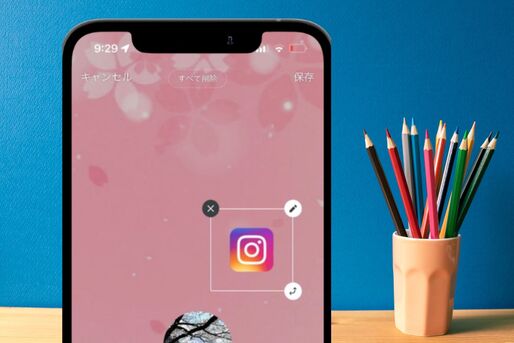LINEの「デコレーション」機能では、インスタグラムやYouTubeなどのSNSリンクをプロフィールの背景画像に貼り付けられます。友だちがあなたのプロフィールを閲覧した際に、他のSNSにも瞬時にアクセスできるようになります。
また、プロフィール背景にLINEスタンプやカウントウィジェットを貼り付けたりテキストを挿入したりと“デコる”ことで、オリジナリティの高いプロフィールにカスタマイズできるのも魅力です。
本記事では、LINEのプロフィール背景画像にインスタグラムのリンクを貼り付ける方法や、デコレーション機能の使い方全般を解説。インスタのリンクを開けない要因やバレるかどうかといったよくある疑問点にも答えています。
LINEプロフィールの「デコレーション」機能とは?
デコレーション機能を使えば自分らしさをアピールできる
LINEの「デコレーション」は、プロフィール背景画像にSNSのリンクやLINEスタンプを貼り付けたり、テキストを入力したりできる機能です。通常のプロフィール背景画像にデコレーションを加えることで、自分らしさの表現の幅がグッと広がります。
たとえば、LINEプロフィールを自分の趣味や活動、仕事やお店のPRなどに活用し、LINEの友だちにアピールするような使い方もあるでしょう。デコられたプロフィールを目にした家族や友だちとコミュニケーションのきっかけが生まれる可能性もあります。
デコレーション機能では、以下の5つの加工が可能です。
なお、LINEスタンプや絵文字をプロフィール背景に貼り付けることのできる「スタンプ」機能ですが、一部のスタンプは使用できない場合があります(詳しくは後述)。
デコ機能でLINEにインスタグラム(Instagram)のリンクを貼る方法
デコレーション機能の最も特徴的なポイントは、LINEのプロフィール背景画像にインスタグラムやYouTubeのSNSリンクを貼り付けられることです。友だちがあなたのプロフィールからSNSリンクをタップすれば、LINEアプリからそれぞれのSNSへ簡単にアクセスできます。
ここでは、プロフィール画像にインスタグラムのリンクを貼り付ける手順を紹介します。Android版LINEの画面で解説していますが、iOS版LINEでも手順は同様です。
-
プロフィール画面で「デコ」をタップ
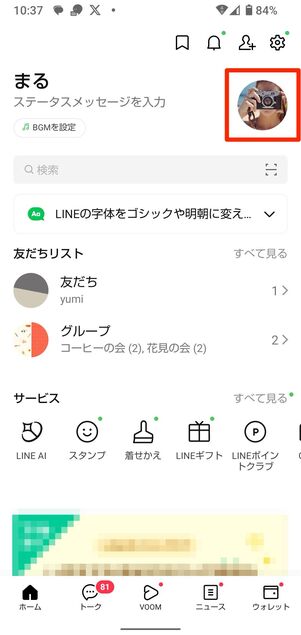
「ホーム」タブで自分の名前付近もしくはプロフィール写真をタップ
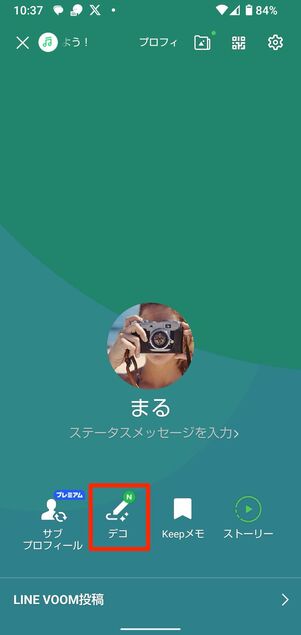
[デコ]をタップ
まず、「ホーム」タブで自分のアカウント名付近やプロフィール写真をタップしてプロフィール画面を開きます。続いて[デコ]をタップします。
-
「ウィジェット」アイコンをタップ
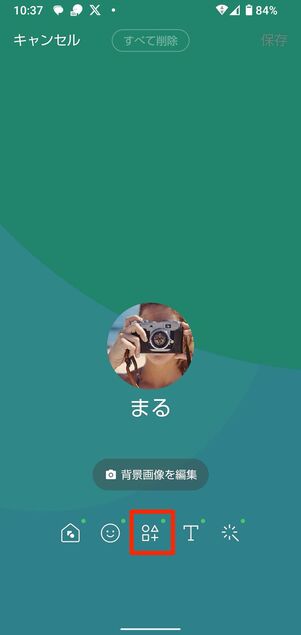
「ウィジェット」アイコンをタップ
5つのアイコンから、中央の「ウィジェット」アイコンをタップします。
-
「SNSリンク」からインスタグラムを選択
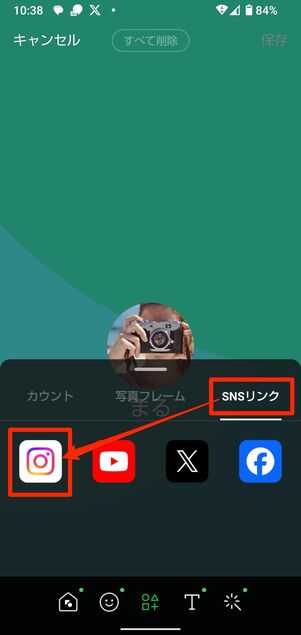
「SNSリンク」からインスタグラムのアイコンをタップ
3つのタブから「SNSリンク」を開き、インスタグラムのアイコンを選択します。
インスタグラムのほか、YouTube、X(旧Twitter)、FacebookのSNSリンクを選択できますが、以降の手順はどれを選択しても同様です。
-
インスタグラムのリンクを設定
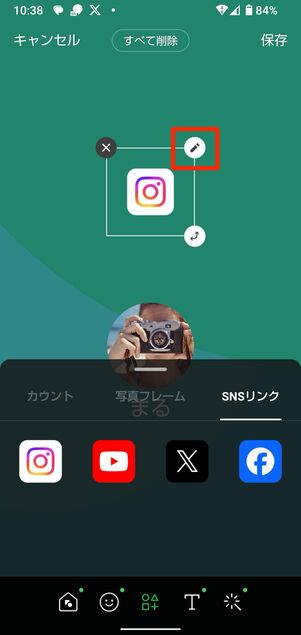
ペンボタン[]をタップ
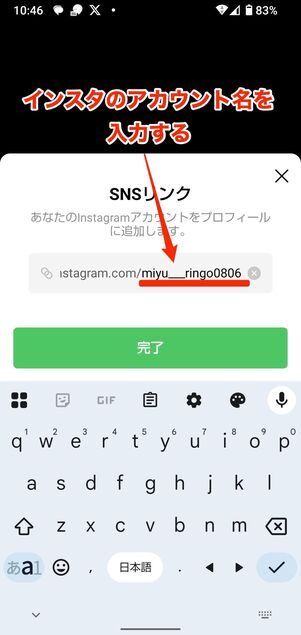
インスタのアカウント名を入力
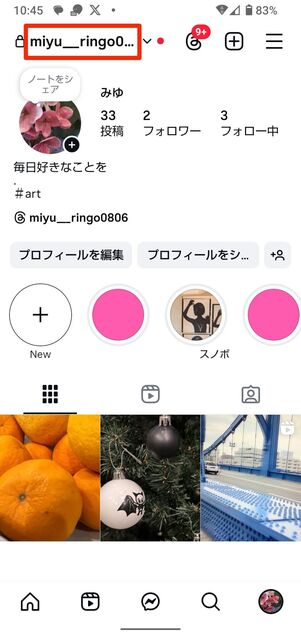
インスタのプロフィール画面左上部分がアカウント名
インスタグラムのアイコンが貼り付けられるので、次にリンク(URL)を設定します。アイコンの右上にあるペンボタン[]をタップし、インスタグラムのアカウント名(ユーザーネーム)を入力し、[完了]をタップします。
アカウント名はインスタグラムの自分のプロフィール画面上や、アカウントのURLなどから確認することができます。アカウント名が複雑だったり長かったりで手打ちよりもコピペしたいという人もいるはず。アカウントのURLを簡単に出してコピーする方法は下記記事にて詳しく解説しています。
-
ロゴの位置・サイズを調整して完了
右下の矢印をドラッグすれば大きさや傾きを変えられる
インスタグラムのアイコンをドラッグして位置を調整できます。また、右下の矢印をドラッグすれば、アイコンのサイズや傾きを変更できます。
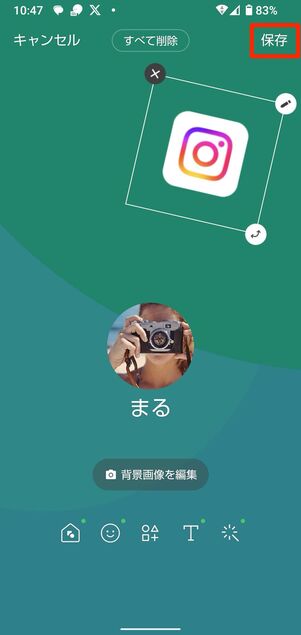
画面右上の[保存]をタップ
位置やサイズを調整したら、画面右上の[保存]をタップ。これでインスタグラムのリンクの貼り付けは完了です。
-
アイコンをタップするとインスタグラムにアクセスできる
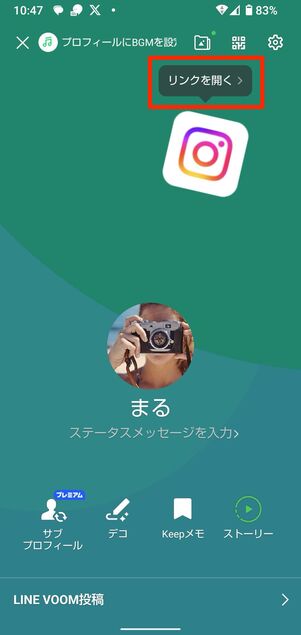
インスタのアイコンをタップし、[リンクを開く]をタップ
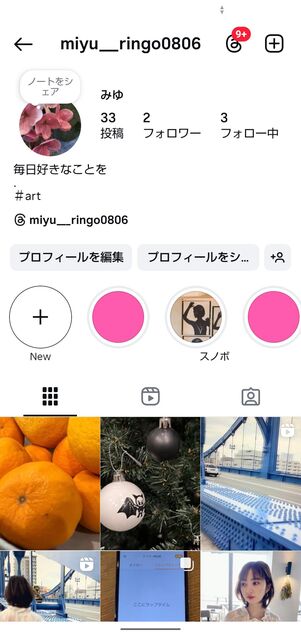
設定したインスタのアカウントへ飛ぶ
友だちがあなたのプロフィールを閲覧した際、インスタグラムのアイコンをタップして[リンクを開く]をタップすると、設定したインスタグラムのアカウント(プロフィール画面)に瞬時にアクセスできます。
プロフィール背景をデコレーションする方法
LINEのデコレーション機能ではSNSリンクを貼り付ける以外にも、テキストやスタンプ、カウントウィジェットを貼り付けたりエフェクトをかけたりすることもできます。

[デコ]をタップ
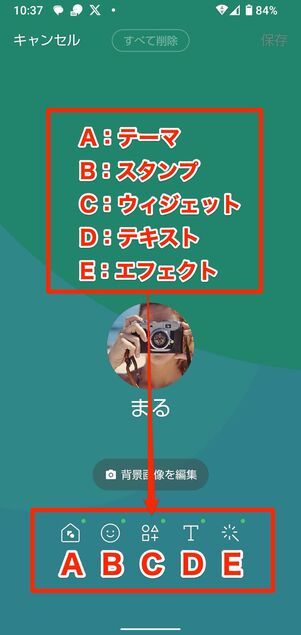
5つのデコレーションが選べる
「ホーム」タブなどから自分のプロフィールを開き、メニューから[デコ]をタップ。「テーマ」「スタンプ」「ウィジェット」「テキスト」「エフェクト」の5種類のデコレーションを背景画像に施せます。
各デコレーションを設定したら、画面右上の[保存]をタップすれば加工は完了。なお、プロフィール背景を別の画像に変更する場合は、[背景画像を編集]をタップして端末に保存されている画像から選択してください。
右下の矢印ボタンで角度調整やサイズ変更、左上の[×]ボタンで削除ができる
デコレーション機能の共通操作として、写真やスタンプ、メッセージなどはドラッグすることで移動したり、右下にある矢印ボタンで角度の調整やサイズの変更をすることができます。また、[×]ボタンでデコレーションの削除が可能です。加工したデコレーションをすべて削除するには、画面上部にある[すべて削除]をタップします。
ここでは全5種類のデコレーションの使い方について解説します。Android版LINEの画面で紹介していますが、iOS版LINEでも操作方法はほぼ同様です。
【テーマ】あらかじめ作成されたテーマをプロフィールに設定する
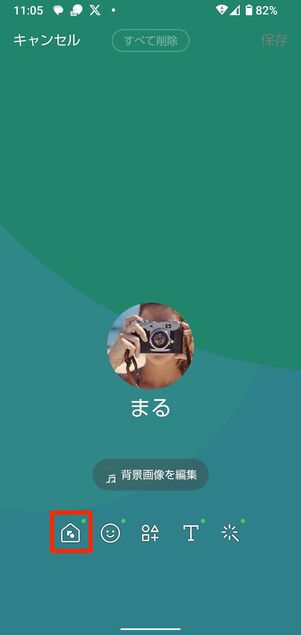
「テーマ」アイコンをタップ
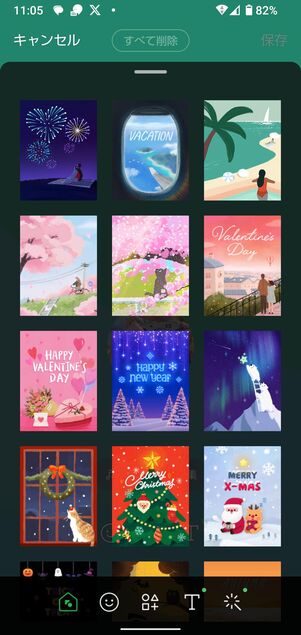
デフォルトから好きなテーマを選ぶ

右上の[保存]をタップ
プロフィール画面の[デコ]から「テーマ」アイコンをタップすると、LINE側であらかじめ作成されたデフォルトのテーマをプロフィール背景に設定できます。
【スタンプ】LINEスタンプや絵文字を背景画像に貼り付ける
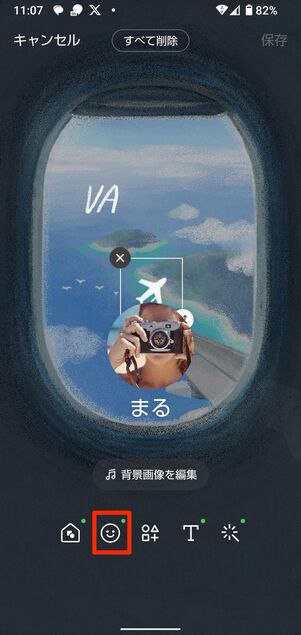
「スタンプ」アイコンをタップ
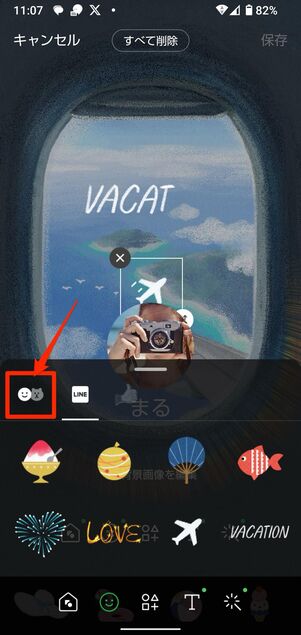
絵文字/スタンプがタップで切り替えられる
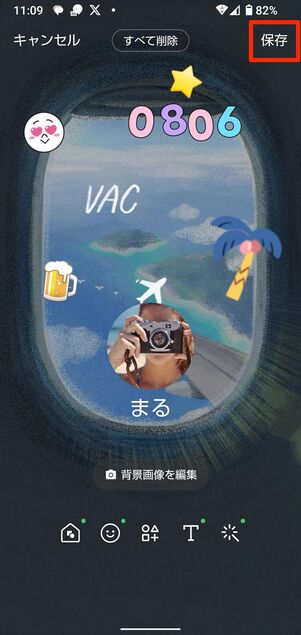
複数の絵文字やスタンプを貼ることも可能(最大10個まで)
プロフィール画面の[デコ]から「スタンプ」アイコンをタップすると、端末にダウンロード済みのLINEスタンプやLINE絵文字を貼り付けることができます。スタンプは移動したり、大きさを変えたりすることも可能です。
複数のスタンプや絵文字の貼り付けも可能ですが、動くアニメーションスタンプと絵文字は最大3個まで、動かないスタンプと絵文字は最大10個までと上限が決まっています。また、貼り付けられるスタンプは最大10個までなので、たとえば動くアニメーションスタンプと絵文字を2個使用して、動かないスタンプも貼り付けるときは、動かないスタンプは8個までしか貼り付けることができません。
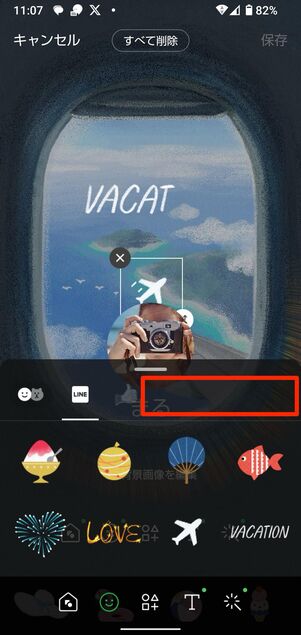
一部のスタンプは使用することができない
なお、一部のスタンプは著作権の関係上使用できません。そのため端末にダウンロード済みのスタンプでも、使用できないスタンプは表示されないようになっています。
また、端末にダウンロードしていないスタンプも使用できないので注意しましょう。
【ウィジェット】カウントやSNSリンクをプロフィールに設置する
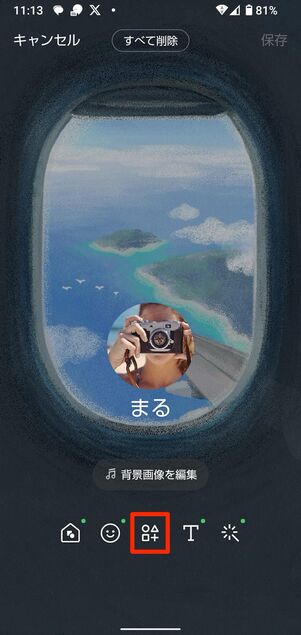
「ウィジェット」アイコンをタップ
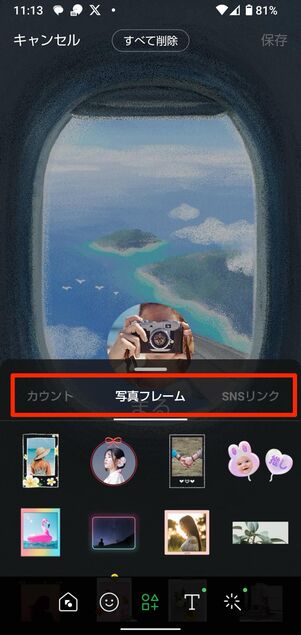
「カウント」「写真フレーム」「SNSリンク」の3種類が使える
プロフィール画面の[デコ]から「ウィジェット」アイコンをタップすると、「カウント」「写真フレーム」「SNSリンク」の3種類のウィジェットをプロフィール背景に貼り付けられます。
SNSリンクの貼り方は前述しているので、ここでは「カウント」と「写真フレーム」の貼り方を解説します。
カウント
「カウント」は、記念日やイベントなど特定の日までの日数をカウントダウンしたり、経過した日数をカウントアップすることができるウィジェットです。
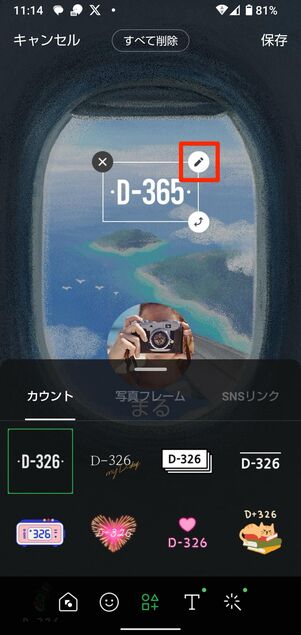
「カウント」タブから好きなウィジェットを選択し、右上のペンボタンをタップ
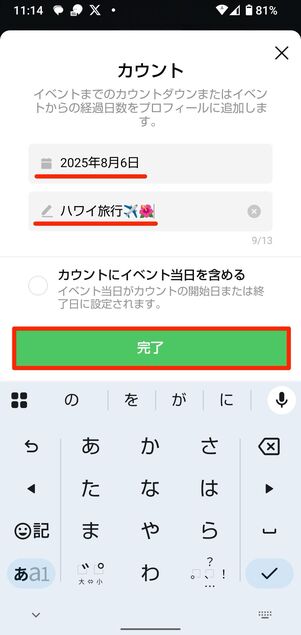
カウントする日とタイトルを入れて[完了]をタップ
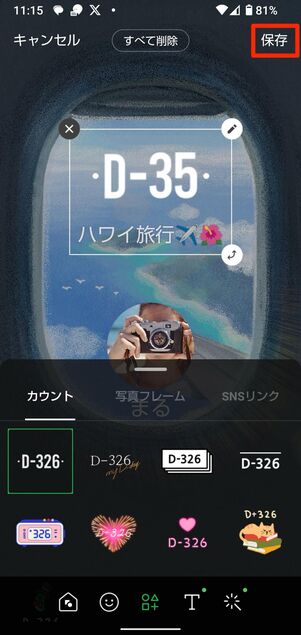
サイズや傾きなどを調整し、右上の[保存]をタップ
「カウント」タブから任意のカウントウィジェットを選択。右上のペンボタンをタップし、カウントの起点となる日付およびタイトルを設定します。
日付とタイトルを設定したら、[完了]をタップ。「D-◯◯」(カウントダウンの場合)「D+◯◯」(カウントアップの場合)で日数を表してくれます。これでカウントウィジェットの設定は完了です。サイズや位置、傾きなどを調整し、最後に[保存]をタップすれば、プロフィール背景画像に反映されます。
写真フレーム
「写真フレーム」は、端末に保存されている画像をあらかじめ用意されたフレームに挿入できるウィジェットです。
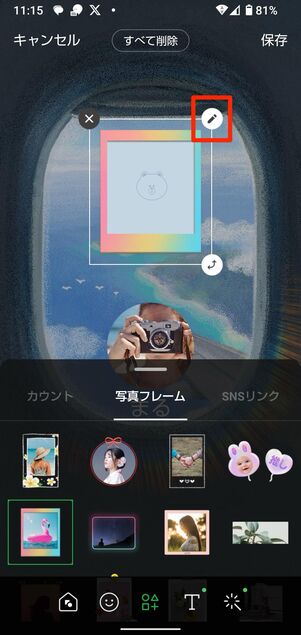
好きな写真フレームを選択し、ペンボタンをタップ

カメラロールから画像を選び、[完了]をタップ。このプレビュー画面で画像加工も可能
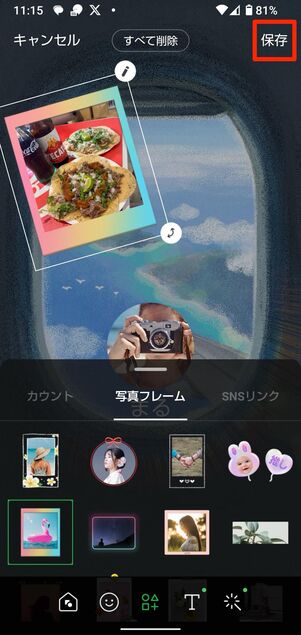
写真を選んだら、サイズや位置、傾きなどを調整して[保存]をタップ
まずは「写真フレーム」タブから任意の写真フレームウィジェットを選択。右上のペンボタンをタップすると、端末に保存された画像を選択する画面が表示されます。
画像を選択すると、プレビュー画面が表示されます。ここで画像の加工も可能です。プレビュー画面で画像のサイズや位置、傾きなどを調整したらをタップ。その後右上のをタップすれば、写真フレームの設定は完了です。
【テキスト】8種類のフォントからメッセージを入力する

プロフィール画面で「テキスト」アイコンをタップ
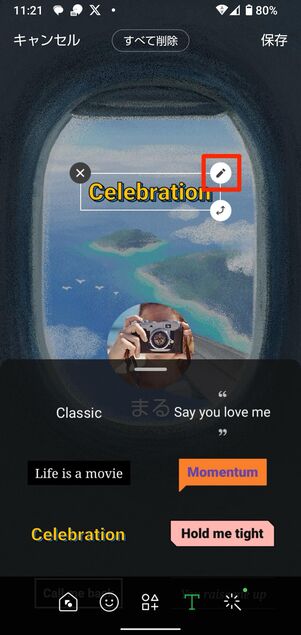
好きなフォントデザインを選び、右上のペンボタンをタップして入力
プロフィール画面の[デコ]で「テキスト」アイコンをタップすると、8種類(2025年7月時点)のフォントデザインから好きなものを選べます。
右上のペンボタンをタップするとテキストを編集できるので、座右の銘やモットー、告知事項など好きな文章を入力しましょう。
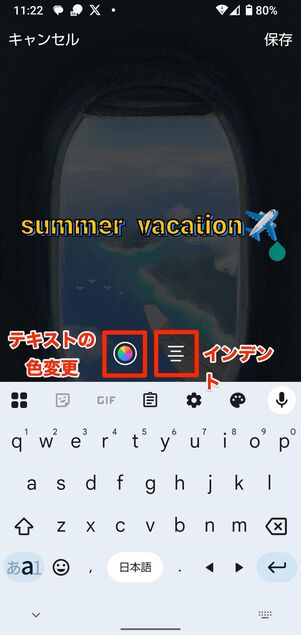
テキストの色とインデントを変えることができる
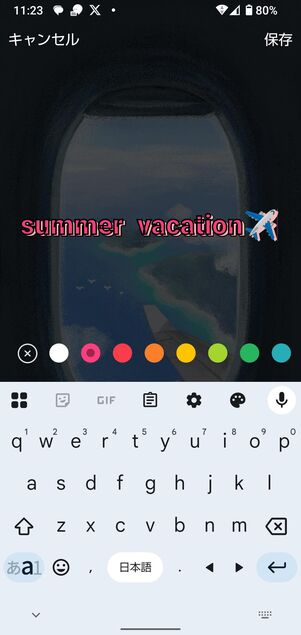
テキストの色を変更、インデントで中央揃えに
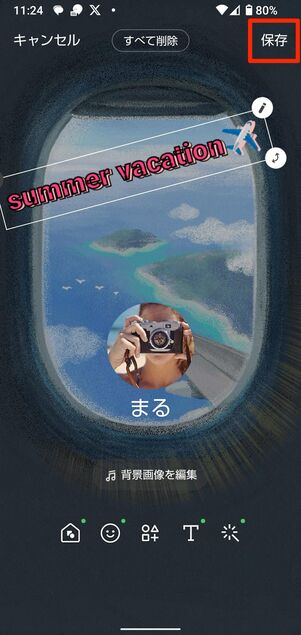
サイズ変更など調整ができたら右上の[保存]をタップ
テキストの色を変えたりインデント(左寄せ・中央寄せ・右寄せ)を変更することもできます。テキストを入力し、サイズや位置、傾きなどを調整したら、右上の[保存]をタップして完了です。
【エフェクト】動く効果でプロフィール背景画像を華やかにする
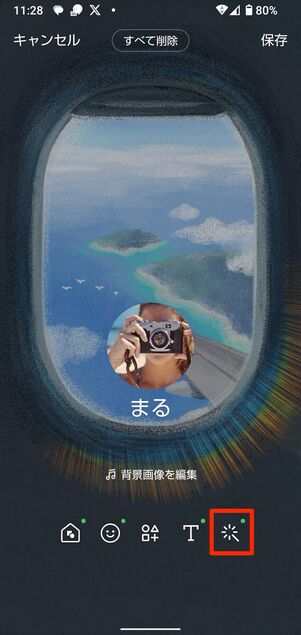
プロフィール画面から「エフェクト」アイコンをタップ
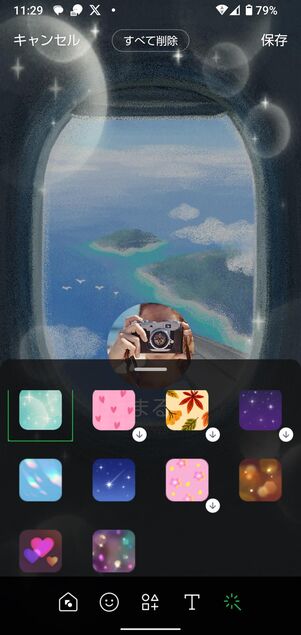
好きなエフェクトを選択する
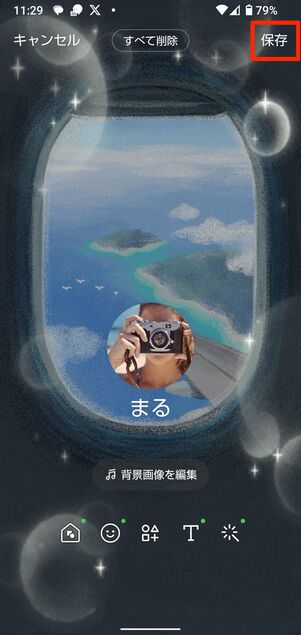
右上の[保存]をタップして完了
プロフィール画面の[デコ]から「エフェクト」アイコンをタップすると、プロフィール背景画像で花びらや雪が舞ったり、キラキラやハートなどの動く効果を加えることができます。
好きなエフェクトのテンプレートを選んで、画面右上の[保存]をタップしたら完了です。

「エフェクト」内にあった、プロフィール背景に落書きのような装飾ができる「手書き」機能は、2023年11月で提供が終了しました。これにともない、「エフェクト」機能自体は、LINEアプリのバージョン13.18.0以降でのみ利用できるようになっています。引き続きエフェクト機能を使いたい場合は、LINEアプリを最新バージョンにアップデートしてください。
デコレーション機能に関するよくある疑問と答え
LINEのデコレーション機能について、よく挙がる疑問点とその答えについてまとめています。
インスタのリンクを開くとバレる? 通知される?
相手に通知されたりバレたりすることはありません。
デコレーション機能で貼り付けられたインスタグラムのリンクをタップして相手のアカウントを開いても、相手に通知が届いたり足跡が残ったりしてバレることはありません。
友だちが自分のインスタグラムのリンクをタップした場合も、自分がそれに気づくことはできません。インスタ以外のリンク(YouTube・X・Facebook)についても同様で、タップしても相手に通知が届くことはありません。
インスタのリンクが開かない(飛べない)のはなぜ?
相手がアカウント名を変更した、あるいは相手にブロックされていることが考えられます。
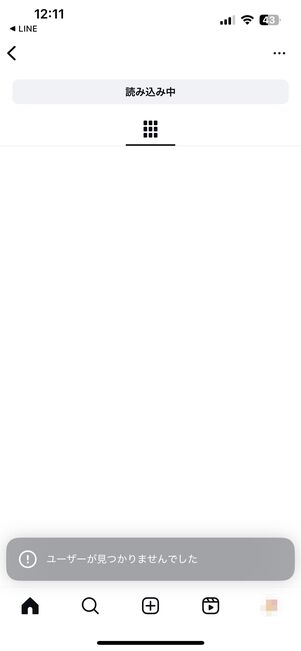
アカウントのURLが変更されている場合や、アカウントをブロックされている場合の表示
デコレーション機能で設定されたインスタグラムのアカウント名と、実際のインスタグラムのアカウント名が異なる場合は、URLが一致しないため、LINEのプロフィール背景画像に貼られたリンクから相手のインスタグラムを開くことができません。
ここでは、相手がインスタグラムのアカウント名を変更したにもかかわらず、プロフィール画像に設定したリンクを更新していないケースが考えられます。
また、インスタグラム上で相手にブロックされている場合も同様に、LINEのプロフィール画像に貼られたリンクをタップしても相手のプロフィールは表示されません。
デコレーション機能が使えないのはなぜ?
LINEアプリのバージョンが古い、もしくは非対応の機種を使用している可能性があります。
デコレーション機能は、LINEのバージョン10.13.0以降で利用できます(iOS/Androidいずれも)。LINEアプリのバージョンを確認し、古い場合はアップデートしましょう。
またiPhone 5s、iPhone 6、iPhone 6 Plus、Androidスマホのx86機器(ASUS ZenFoneシリーズなど)では、OSやアプリのバージョンにかかわらずデコレーション機能を利用できません。
デコレーションの削除方法は?
個別に削除する方法と一括削除する方法の2通りがあります。
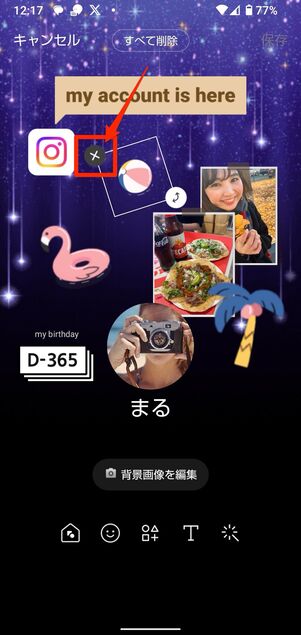
削除したいデコレーションをタップし、左上の[×]ボタンをタップ
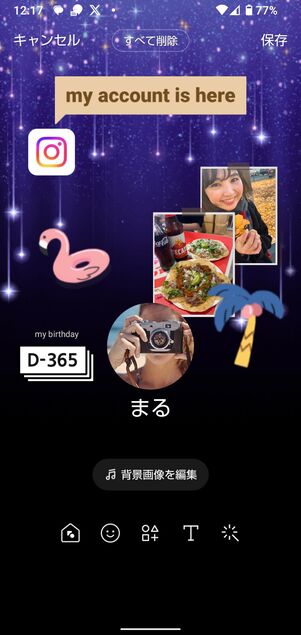
デコレーションの削除完了
スタンプやエフェクトを個別に削除したい場合は、削除したいスタンプやエフェクトを選択して左上の[x]ボタンをタップすると個別に消すことができます。
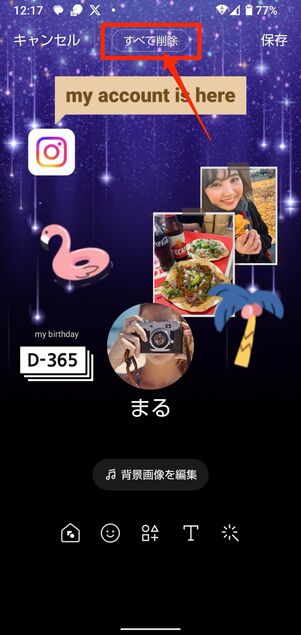
画面上部の[すべてを削除]をタップ
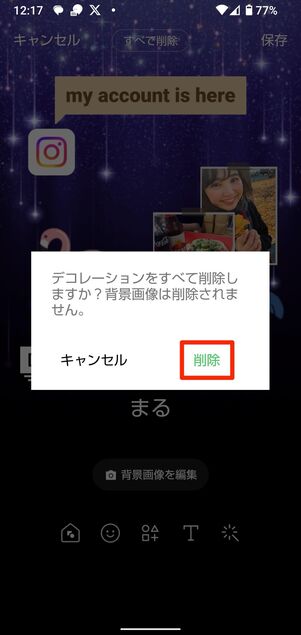
[削除]をタップ
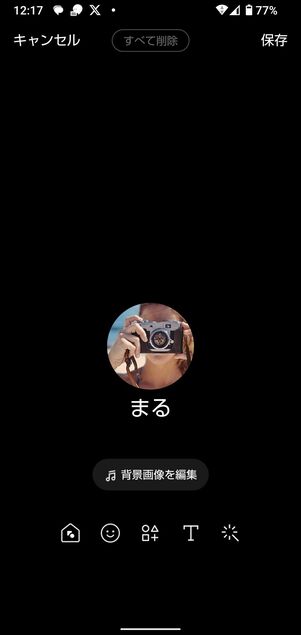
背景以外のデコレーションがすべて削除される
すべてのデコレーションを一括削除したい場合は、まず画面上部の[すべてを削除]をタップします。
次に「デコレーションをすべて削除しますか? 背景画像は削除されません。」の通知が表示されるので、[削除]をタップします。これでデコレーションをすべてまとめて削除することができます。
自分以外のInstagramアカウントも貼れる?
自分以外のアカウントも貼ることができます。
自分のInstagramアカウントだけでなく、お気に入りのアカウントのURLを設定することも可能です。推しのアカウントやお気に入りのお店のアカウントなどを貼り付けて、LINEの友だちにさりげなくアピールするのもおすすめです。